![[iOS][Android] プログラムからアプリの設定画面を一発で開く方法](https://devio2023-media.developers.io/wp-content/uploads/2016/01/eye-catch-ios-and-android.png)
[iOS][Android] プログラムからアプリの設定画面を一発で開く方法
この記事は公開されてから1年以上経過しています。情報が古い可能性がありますので、ご注意ください。
設定画面を開く
iOS, Android それぞれでアプリの設定画面を開く方法をご紹介します。
iOS
以下のコードを記述します。
if let url = URL(string: UIApplicationOpenSettingsURLString) {
UIApplication.shared.open(url, options: [:], completionHandler: nil)
}
UIApplicationOpenSettingsURLString は iOS 8 から利用できる定数です。
この URL を開くとアプリにカスタム設定が存在する場合はそのアプリの設定画面が開き、そうでない場合は設定アプリのトップ画面が開きます。
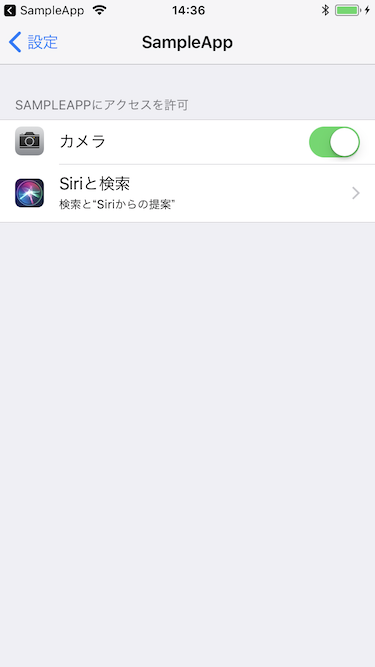
Android
以下のコードを記述します。
String uriString = "package:" + getPackageName(); Intent intent = new Intent(Settings.ACTION_APPLICATION_DETAILS_SETTINGS, Uri.parse(uriString)); startActivity(intent);
ACTION_APPLICATION_DETAILS_SETTINGS は API level 9 から利用できる定数です。
package: の後に開きたいアプリのパッケージ名を設定します。
よって、自分のアプリだけではなく 特定のアプリの設定画面を開く ということも可能です。
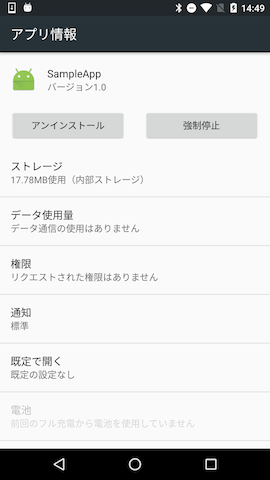
さいごに
iOS, Android 共に少ないコード量で設定画面を開くことができます。
使用頻度は多くなさそうですが、覚えておくといいことがあるかもしれません。
リンク
- UIApplicationOpenSettingsURLString - UIKit | Apple Developer Documentation
- ACTION_APPLICATION_DETAILS_SETTINGS - Settings | Android Developers
ミレニアム・ファルコン製作日記 #92
92 号 表紙

パーツ



成果



今回の作業は以下の 3 つでした。
- 側面部の外殻フレームを取り付ける
- アクセス通路を取り付ける
- 電池延長リード線を取り付ける
船体上部を結合するための外殻フレームを下部外殻フレームの外縁に取り付けました。
また、船体を支えるための内部支持具も取り付け、固定しています。
内部ではアクセス通路を右舷通路に取り付け、そこから繋がる砲塔通路も船体下部の砲塔ベイに接着しました。
それではまた次回。
May the Force be with you!









